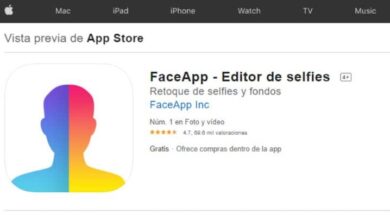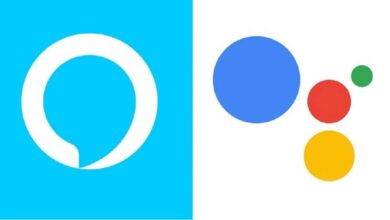Comment faire en sorte que Firefox surligne tous les termes par défaut lors de la recherche

En règle générale, les navigateurs Internet actuels nous offrent toutes sortes de fonctions qui tentent d’améliorer l’expérience utilisateur. En fait, ils sont devenus un type de programme que nous utilisons presque continuellement, d’où leur importance croissante, comme c’est le cas avec Firefox ou Chrome .
Et c’est que pour le moment, nous pouvons effectuer une multitude de tâches à partir de ces programmes, pas seulement visiter des sites Web. Nous avons également la possibilité d’interagir avec les autres en temps réel, de jouer à des jeux , de travailler dans le cloud , etc. C’est pourquoi, que ce soit sur nos ordinateurs de bureau ou sur nos téléphones portables, dans la plupart des sessions avec ceux-ci, notre navigateur préféré est ouvert.
Sans aucun doute, la proposition de ce type la plus utilisée dans le monde pour le moment est Google Chrome, bien que les gars de Mozilla travaillent pour rapprocher Firefox . Bien que la base soit la même, un navigateur Web, Firefox a un mode de fonctionnement très différent de Chrome à certains égards. Le système de recherche que les deux implémentent sert d’exemple, bien que dans ce cas nous allons nous concentrer sur l’alternative Mozilla. À ce stade, nous dirons que lors d’une recherche dans Firefox, le logiciel mettra en évidence les termes localisés un par un, au moins par défaut.
Nous disons cela parce que, contrairement à Chrome, qui le fait automatiquement, ici seuls tous les termes trouvés sur un site Web seront mis en évidence , si nous l’indiquons. Comme vous le savez, cette fonction nous aide à localiser les termes ou expressions que nous spécifions sur le Web où nous nous trouvons à ce moment-là. Ceci, bien sûr, nous aide dans les pages qui sont très volumineuses ou contiennent de grandes quantités de texte , ce qui peut nous faire gagner beaucoup de temps et d’efforts.

Mettez en surbrillance tous les mots des recherches effectuées dans Firefox
En fait, nous avons deux façons d’y parvenir, c’est-à-dire de mettre en évidence tous les termes d’un site Web lors d’une recherche à partir du navigateur. Nous devons d’abord activer la fonctionnalité dont nous parlons via la combinaison de touches «Ctrl + F», et entrer le terme que nous voulons trouver dans la case correspondante.
Lorsque vous appuyez sur Entrée, seul le premier que le navigateur trouve lui-même sera mis en surbrillance à l’écran, donc pour que tous soient marqués, nous devrons activer l’option «Tout surligner». Cependant, si nous voulons que cette option reste active par défaut pour l’ avenir , nous avons une autre méthode pour y parvenir.
Ainsi, nous allons taper l’entrée «about: config» dans la barre d’adresse du navigateur pour accéder à sa page de configuration interne. Une fois ici, nous devrons localiser le drapeau appelé «findbar.highlightAll», qui est celui qui contrôle la fonction dont nous avons parlé, nous l’activons donc pour qu’il reste comme ça par défaut.
Cela nous aidera à mettre en évidence tous les termes dans les recherches, mais il est également vrai que cela peut affecter négativement les performances du logiciel si notre équipement est ancien ou quelque peu limité.